win11怎么添加打印机 win11系统电脑添加打印机步骤
更新时间:2024-10-15 12:58:54作者:yang
在如今数字化日益发展的时代,打印机作为办公和生活中不可或缺的设备之一,扮演着至关重要的角色,而随着Windows 11系统的推出,许多用户不免会遇到如何在新系统中添加打印机的问题。添加打印机在Windows 11系统中并不复杂,只需按照简单的步骤操作即可完成。接下来就让我们一起来了解一下在Windows 11系统电脑中如何添加打印机的步骤。
方法如下:
1.进入电脑设置页,点击“蓝牙和其它设备”。
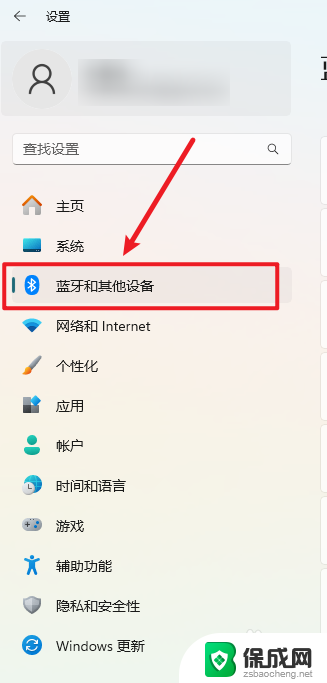
2.点击“打印机和扫描仪”按钮。
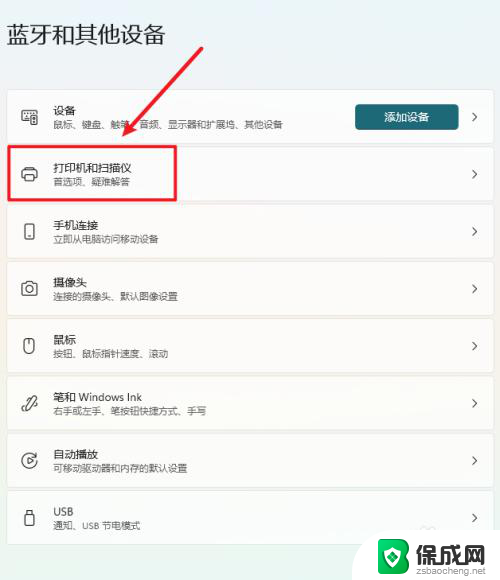
3.点击添加打印机或扫描仪后的“添加设备”。
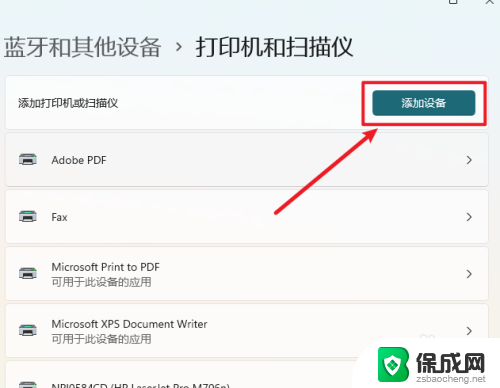
4.等待刷新完成,点击打印机后的“添加设备”即可。
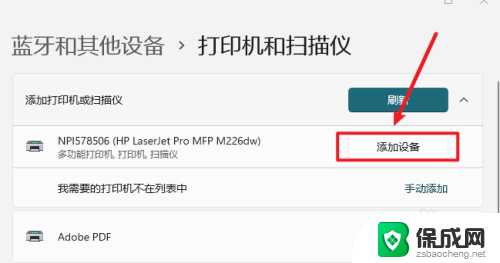
以上就是win11怎么添加打印机的全部内容,还有不清楚的用户就可以参考一下小编的步骤进行操作,希望能够对大家有所帮助。
win11怎么添加打印机 win11系统电脑添加打印机步骤相关教程
-
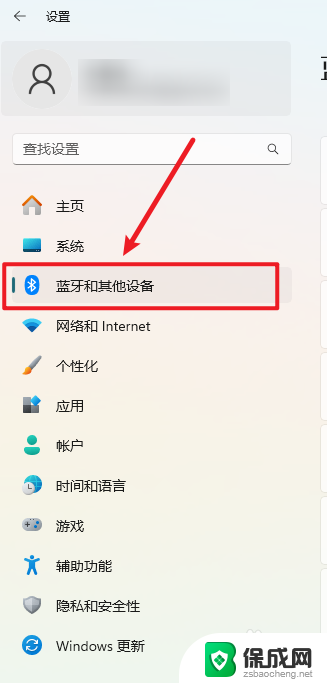 win11搜索添加打印机 win11系统电脑添加打印机步骤
win11搜索添加打印机 win11系统电脑添加打印机步骤2024-10-21
-
 win11添加打印格式 Win11 24H2新打印特性
win11添加打印格式 Win11 24H2新打印特性2024-10-26
-
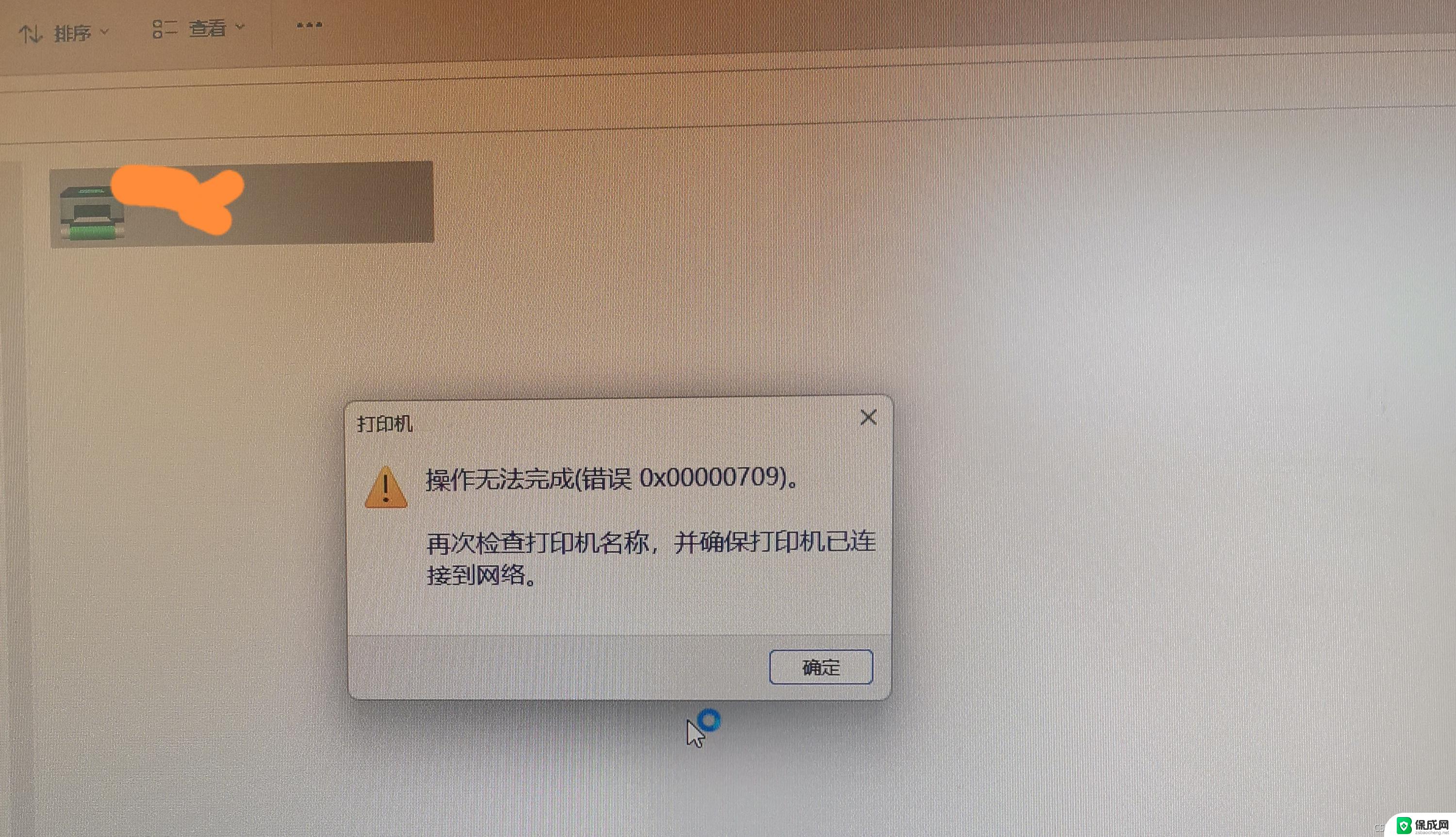 win11系统搜不到打印机 电脑找不到打印机怎么办
win11系统搜不到打印机 电脑找不到打印机怎么办2024-11-03
-
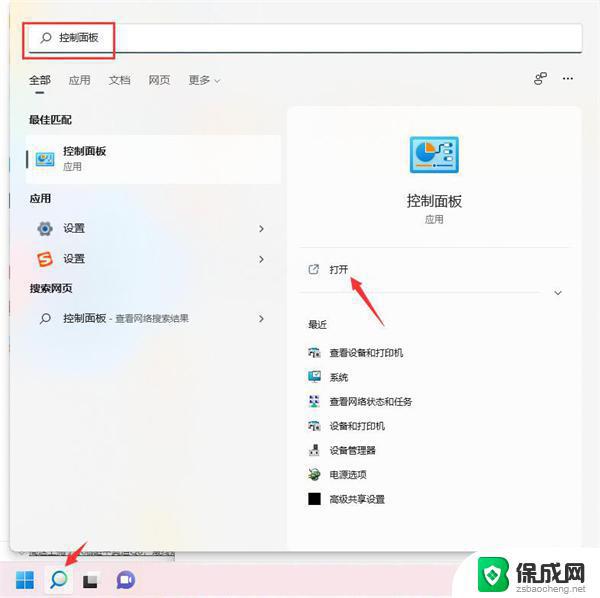 win11能打印机共享吗 打印机共享到另一台电脑的详细步骤
win11能打印机共享吗 打印机共享到另一台电脑的详细步骤2023-09-13
-
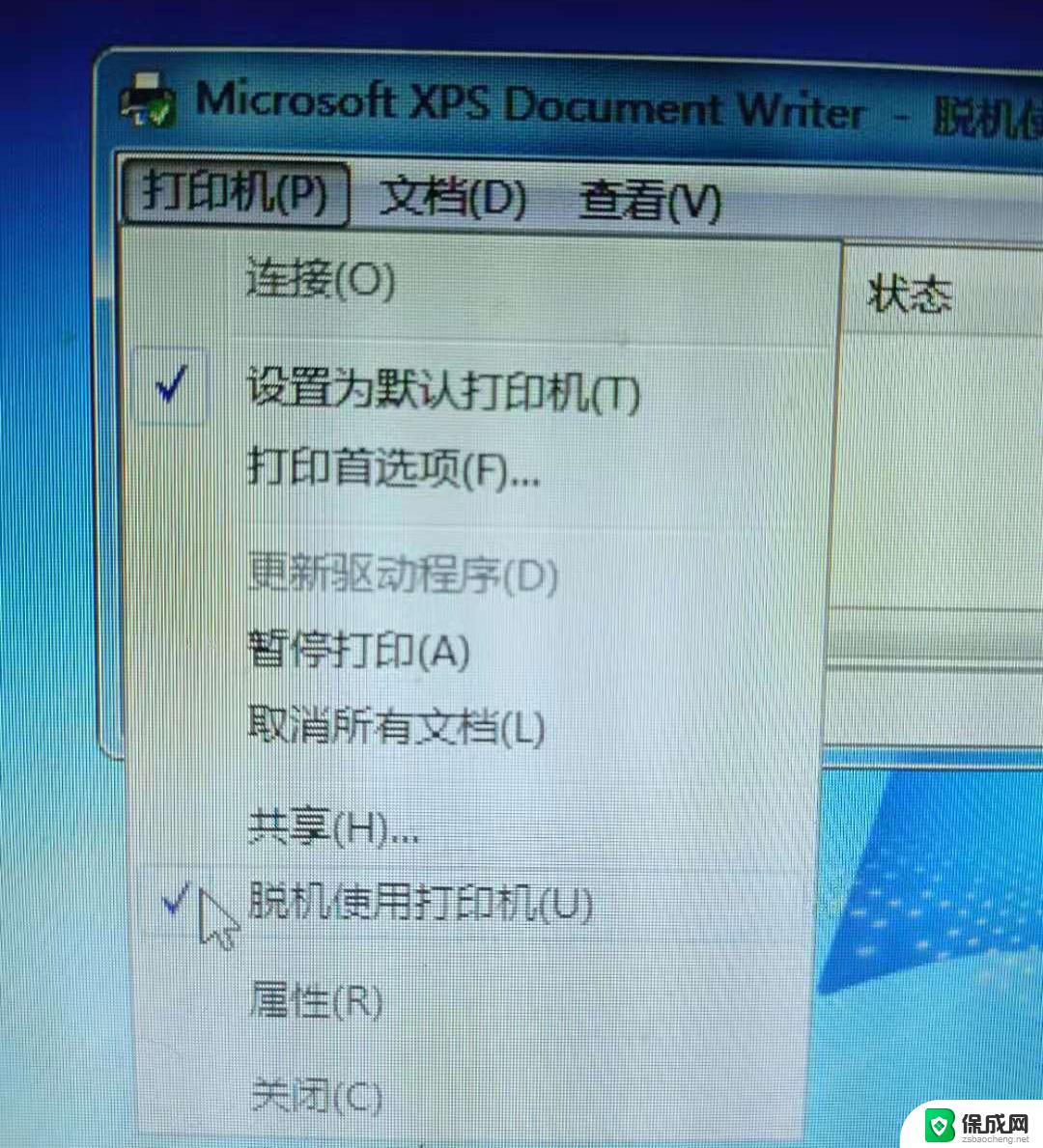 win11打印机 显示脱机 电脑打印机脱机无法打印怎么办
win11打印机 显示脱机 电脑打印机脱机无法打印怎么办2024-11-01
-
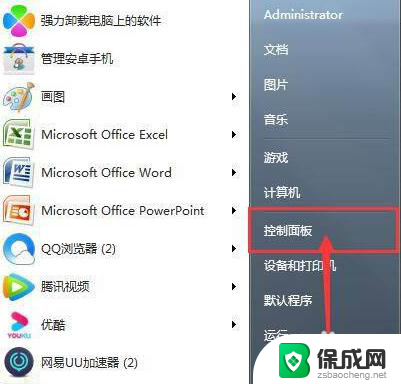 win11如何添加网络凭证 Windows11添加凭据操作步骤
win11如何添加网络凭证 Windows11添加凭据操作步骤2024-10-12
win11系统教程推荐
- 1 win11在哪看任务管理器 Win11系统怎么查看任务管理器
- 2 win11笔记本桌面时钟 Win11预览版新小组件定时器和倒数日怎么添加
- 3 win11罗技驱动卸载 n卡驱动卸载方法
- 4 win11笔记本 电源键关屏 笔记本屏幕怎么关掉
- 5 win11关机怎么真关机 win11系统关机方法
- 6 win11识别不了二耳机 Win11耳机驱动错误怎么处理
- 7 win11设置连接外接显示器 Win11笔记本外接显示器设置步骤
- 8 win11更新文件怎么删除 Win11更新文件删除教程
- 9 win11显示桌面图标在哪里 win11桌面图标显示教程
- 10 win11实时字幕怎么用 Windows 11如何使用实时字幕功能